发布时间:2024-09-19 13: 19: 00
操作系统:Win10专业版
品牌型号:联想拯救者Y7000
软件版本:腾讯会议v 3.28.20
腾讯会议上完课有记录吗?使用腾讯会议上完课可以通过历史会议查询上课记录。腾讯会议上完课可以回放吗?上完课后可以观看回放,但需要主持人开启录制功能,同时开启允许成员观看会议回放。
一、腾讯会议上完课有记录吗
腾讯会议不仅可以用来线上会议,也可以作为学校或教培机构的线上视频教学软件。学生可以进入老师开启的会议直播间观看线上直播课程,并且在结束直播课程后可以查到上课历史记录。下文将为大家讲解如何查询上课记录。
首先打开腾讯会议软件,进入主界面后点击软件右侧的“历史会议”选项。

点击“历史会议”后,在弹出的窗口中就可以看到历史会议记录了。

这样,就可以查询到课程历史记录了。同时,还可以通过下图的方法开启同步历史记录,开启该选项后可以在其它设备上查询当前帐号的会议记录。

二、腾讯会议上完课可以回放吗
许多线上会议软件都具有观看回放这一功能,当然腾讯会议也不例外。腾讯会议不仅支持观看回放,也支持高分辨率视频录制,使得参会成员在观看回放时能够有更好的观看体验。那么在腾讯会议中怎样开启直播回放呢?
想要观看直播回放,就必须在会议开始之前或进行过程中开启会议录制。那么接下来就为大家详细讲解如何开启会议录制以及如何观看回放。
1.如何开启会议录制。一般来说,只有会议主持人可以开启会议的视频音频录制。但可以开启允许成员录制,从而允许参会成员对视频音频进行录制。具体操作方法如下:
(1)主持人录制会议。当我们作为会议主持人想要开启会议录制时,点击会议下方的录制按钮,选择录制模式即可。

(2)参会者录制。当我们作为参会者想要录制会议时,需要会议主持人开启允许成员录制功能。当然,这一功能的开启只能通过会议主持人开启,所以参会者想要录制会议内容需要事先与主持人沟通。具体操作方法如下:

点击录制功能右侧的展开按钮,在出现的子选项中选择“全体成员可录制”或“允许部分成员录制”。开启后参会成员即可开始会议录制。
2.如何观看回放。在参会过程中开启会议录制可以便于会后总结以及课程回顾。那么会议录制完后怎样观看回放呢?在图4中可以看到,会议录制分为两种,一种是云录制,一种是本地录制。下文将为大家讲解使用这两种方法录制完后怎样观看回放。
(1)云录制。云录制是指将录制的文件保存在云端,这种录制方法可以避免录制文件占用太多的本地储存空间,也可以通过链接的形式快速分享给其他参会者。云录制回放的具体观看方法如下:

点击主界面左侧的录制选项,在右侧即为录制的会议内容。左下角有云朵标志的文件为云录制,点击后即可跳转到网页进行观看。同时可通过点击其右上角的三点标志以链接的形式分享给他人。
(2)本地录制。本地录制即为将录制文件保存在本地设备上,只有录制者自己能够看到。想要观看本地录制的会议内容,点击主界面左侧的录制,在右侧找到本地录制的会议内容,点击即可观看回放。
总结:
以上就是腾讯会议上完课有记录吗,腾讯会议上完课可以回放吗的相关内容。希望本篇文章可以帮助大家解决使用腾讯会议录制会议时的一些问题。
展开阅读全文
︾
读者也喜欢这些内容:
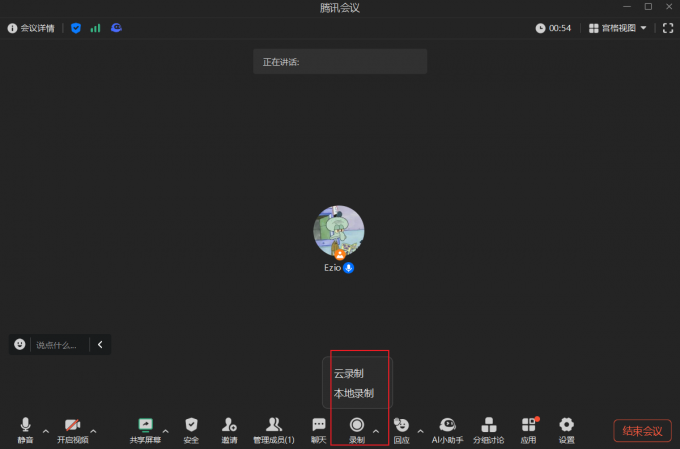
腾讯会议开会怎么录屏 腾讯会议开会录屏对方会知道吗
对于未能及时参会或需要回顾会议内容,做会议纪要的用户来说,录屏功能可以对会议内容进行录制以帮助我们了解会议内容,即使未参与会议也能了解会议信息。下面就给大家介绍一下腾讯会议开会怎么录屏,腾讯会议开会录屏对方会知道吗的相关内容。...
阅读全文 >

腾讯会议怎么看签到记录 腾讯会议怎么看聊天记录
腾讯会议作为一款强大的在线会议软件,可以通过签到记录管理考勤打卡,也可以通过签到记录的详细信息,方便主持人对参会人员进行统计和分析。下面就给大家介绍一下腾讯会议怎么看签到记录,腾讯会议怎么看聊天记录的相关内容。...
阅读全文 >

腾讯会议最多支持多少人参会 腾讯会议可以使用多长时间
在当今远程办公和在线学习日益普及的背景下,远程办公与在线教育成为新的常态,越来越多的人开始依赖于各类视频会议软件来保持团队协作和个人学习。腾讯会议作为一款广受欢迎的视频会议工具,成为了团队协作和学术交流的重要平台。本篇文章将为大家介绍腾讯会议最多支持多少人参会以及腾讯会议可以使用多长时间。...
阅读全文 >

腾讯会议实时转写是什么功能 腾讯会议实时转写别人能看到吗
随着远程协作的日益普遍,会议记录的准确性和即时性变得越来越重要。腾讯会议为用户提供了多种实用的功能,其中实时转写能够提高用户记录会议的准确性。这一功能不仅可以将会议中讲话者的内容即时转化为文字,帮助参会者更好地理解和记录关键信息,还为听力有障碍的用户提供了便捷的沟通方式。本篇文章将为大家介绍腾讯会议实时转写是什么功能以及腾讯会议实时转写别人能看到吗的相关内容。...
阅读全文 >